Chromebook: Virkja/slökkva á Caps Lock

Chromebook tölvur eru frábær verkfæri fyrir alls kyns vinnu, en þær geta líka sett fram áskoranir sínar - sérstaklega með tilliti til þeirra
Ef þú googlar „halda Chromebook í sambandi á einni nóttu“ muntu finna misvísandi upplýsingar. Sumir segja að ekkert gerist ef þú skilur fartölvuna þína eftir í sambandi yfir nótt. Aftur á móti segja margir notendur að það að hafa Chromebook í sambandi getur haft neikvæð áhrif á endingu rafhlöðunnar. Svo, hvert er rétta svarið?
Rafhlöðurásirnar á nútíma Chromebook tölvum gera þér kleift að halda fartölvunni í sambandi yfir nótt án þess að valda miklum skaða strax. Með öðrum orðum, þú getur haft Chromebook í sambandi yfir nótt án vandræða. Fastbúnaður rafhlöðunnar mun vernda rafhlöðuna gegn ofhleðslu. Hleðsla stöðvast sjálfkrafa þegar rafhlaðan er full. Til að forðast hugsanleg ofhitnunarvandamál skaltu setja Chromebook þína á vel loftræstu svæði og halda lokinu opnu á meðan fartölvan er í sambandi.
Rafhlaðan á Chromebook gæti örugglega endað aðeins lengur ef þú heldur tækinu ekki alltaf í sambandi. Hins vegar, eftir um það bil þrjú ár eða 1000 hleðslulotur, mun hvaða rafhlaða sem er byrja að skemma.
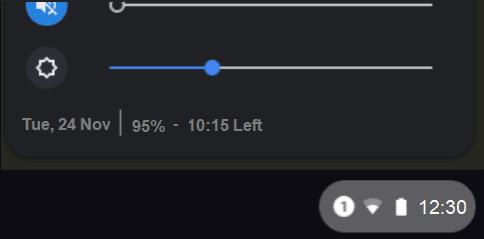
Flestar Chromebook tölvur nota litíumjónarafhlöður. Til að minna á að fullhlaðin Li-ion rafhlaða eða næstum tóm Li-ion rafhlaða er slæm fyrir langtíma heilsu rafhlöðunnar. Hins vegar hefur það mun verri afleiðingar að tæma Chromebook rafhlöðuna þína niður í næstum núll prósent en að láta hana vera fullhlaðna.
Þegar öllu er á botninn hvolft, þegar minni rafhlöðugeta Chromebook þíns skiptir í raun og veru máli, muntu samt vilja fá nýtt tæki.
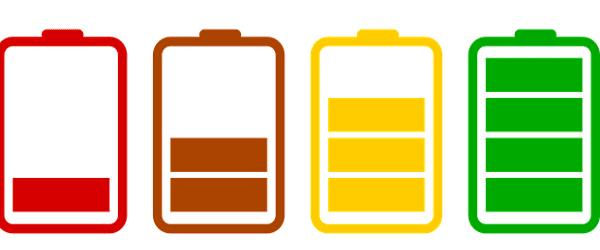
Ef þú ert að keyra ákafur forrit á ChromeOS fartölvunni þinni, ertu að fara að setja álag á CPU. Fyrir vikið verður rafhlaðan heit og ef hún helst þannig í langan tíma skemmist hún og tæmist að lokum hraðar en áður.
En góðu fréttirnar eru þær að Chromebook tölvur eru búnar örgjörvum með minni orku. Ofhitnunarvandamál eru mjög sjaldgæf og þú þarft í raun að keyra krefjandi forrit í langan tíma til að rafhlaðan verði heit.
Löng saga stutt, reyndu að forðast hitastig. Til dæmis, ekki hleypa Chromebook inn í skottið í bílnum þínum á heitum sumardögum - það er uppskrift að hörmungum hvað rafhlöðuna þína varðar.
Að öðrum kosti geturðu fjarlægt rafhlöðuna á Chromebook á meðan hún er tengd til að lengja endingartíma hennar. Fyrir suma notendur getur þessi aðferð skilað jákvæðum árangri á meðan aðrir notendur munu ekki taka eftir neinum mun. Það veltur allt á gæðum rafhlöðunnar á Chromebook. Hafðu í huga að nýjustu gerðir Chromebook krefjast þess að rafhlaðan sé á sínum stað og hlaðin til að setja upp nýjustu ChromeOS uppfærslurnar.
Þegar ég var að rannsaka þessa grein rakst ég á ofgnótt af skýrslum um þetta efni. Til dæmis staðfestu margir notendur að Chromebook tölvurnar þeirra hafi verið tengdar í marga mánuði án þess að sjáanlegar rafhlöður skemmdir.
Pixelbook mín er eldri en 2 ára. Hann er tengdur í margar vikur í senn. Ég tek það aðeins úr sambandi þegar ég þarf í raun að vinna fjarstýrt. Núverandi rafhlaða heilsu er um 98%.
Á hinn bóginn áttu sumar eldri Chromebook tölvur í vandræðum með að bólgna rafhlöðu. Hins vegar hefur notendum ekki tekist að koma á skýrri tengingu milli þess að halda tækjunum tengdum í marga daga í röð og vandamála sem bólgna rafhlöðu sem þeir fundu fyrir. Rafhlöðuvandamálin sem þú lentir í eru ekki endilega af völdum þess að hafa fartölvuna þína í sambandi yfir nótt. Rafhlöðugæði eru mjög mismunandi eftir því hvaða Chromebook þú ert að nota.
Hversu lengi þú ættir að hafa rafhlöðuna í sambandi virðist vera endalaus umræða. Besta aðferðin er einfaldlega að treysta hleðslurásum Chromebook og fastbúnaðar rafhlöðunnar til að stjórna rafhlöðunni á réttan hátt. Þú getur örugglega skilið Chromebook tölvuna þína í sambandi yfir nótt án þess að hafa áhyggjur af skemmdum á rafhlöðunni.
Ert þú venjulega alltaf með Chromebook í sambandi? Hefur þú einhvern tíma lent í rafhlöðuvandamálum sem gætu tengst því að halda fartölvunni tengdri klukkutímum eða dögum saman? Segðu okkur meira um reynslu þína í athugasemdunum hér að neðan.
Chromebook tölvur eru frábær verkfæri fyrir alls kyns vinnu, en þær geta líka sett fram áskoranir sínar - sérstaklega með tilliti til þeirra
Til að taka skjámynd á öllum skjánum á Chromebook fartölvunni þinni skaltu ýta samtímis á Ctrl og Show windows lyklana.
Ef Chromebook uppfærist ekki vegna vandamála með litla rafhlöðu skaltu athuga heilsu rafhlöðunnar og þvinga endurræsingu fartölvunnar.
Þó að Chromebook tölvur hafi sína eigin sölustöðu, þá eru þeir ekki í samanburði við Windows og önnur slík tæki. Þetta er vegna þess að Chromebooks keyra á eigin ChromeOS Google. Ólíkt Micros…
Ef þú vilt breyta tungumálastillingunum þínum á Chromebook, farðu í Stillingar, farðu í Ítarlegt og skrunaðu niður að Tungumál og inntak.
Chromebook tölvur eru með mörg verndarlög sem innihalda sandkassa og sannreyndar ræsingarröð sem gera það mjög erfitt að hakka þær.
Chromebook-tölvur eru ekki með neinar lágstyrksstillingar eins og er. Með öðrum orðum, það er enginn rafhlöðusparnaður í ChromeOS.
Ef Chromebook segir að tengingin þín sé ekki einka, þýðir það að Chrome fann ekki gilt persónuverndarvottorð á þeirri vefsíðu.
Flestar Chromebook tölvur eru með RAM-kubbinn lóðaðan við móðurborðið sem þýðir að þú getur ekki bætt meira minni við tækið þitt.
Ef villu kom upp á Chromebook þegar þú stillir netkerfið skaltu virkja netdeilingu, endurræsa fartölvuna þína og taka beininn úr sambandi.
Til að leysa vandamál með Zoom tengingu á Chromebook tölvum skaltu athuga tenginguna þína, uppfæra ChromeOS og endurstilla stillingar vafrans.
Ef Chromebook þín segir að ekki hafi tekist að setja upp prentarann þinn skaltu nota aðra pörunaraðferð og uppfæra stýrikerfið og fastbúnað prentara.
Ef þú ert aðdáandi VPN, þá viltu líklega setja upp VPN á öll tækin þín. Meirihluti VPN býður upp á Windows og macOS viðskiptavini, en þar
Að keyra öflug forrit á Chromebook notar mikið af örgjörva, sem aftur mun tæma rafhlöðuna.
Þú getur örugglega skilið Chromebook þína eftir í sambandi yfir nótt eða dögum saman án þess að hafa áhyggjur af skemmdum á rafhlöðunni.
Upphaflega var TeamViewer ekki fáanlegt á Chrome OS, en eftir því sem pallurinn náði meiri vinsældum gaf þróunarteymið út prufuútgáfu fyrir kerfin.
Ef Chromebook hleður ekki rafhlöðu símans þíns skaltu athuga hvort snúran sé skemmd eða gölluð og slökkva á hraðhleðslu.
Ef Chromebook getur ekki hlaðið prentforskoðuninni skaltu endurræsa fartölvuna, prentara og bein. Að auki skaltu fjarlægja og setja upp prentarann aftur.
Ef Chromebook þín festist við að leita að uppfærslum skaltu aftengja öll jaðartæki og framkvæma harða endurstillingu.
Ef villa kom upp við uppsetningu Linux á Chromebook skaltu slökkva á Crostini Use DLC og nota öruggt DNS hjá núverandi þjónustuaðila.
Í nútíma stafrænni öld, þar sem gögn eru dýrmæt eign, getur klónun á harða diskinum á Windows verið mikilvægt ferli fyrir marga. Þessi alhliða handbók
Stendur þú frammi fyrir villuboðunum þegar þú ræsir tölvuna þína sem segir að bílstjóri WUDFRd hafi ekki hlaðast á tölvuna þína?
Ertu með NVIDIA GeForce reynslu villukóða 0x0003 á skjáborðinu þínu? Ef já, lestu bloggið til að finna hvernig á að laga þessa villu fljótt og auðveldlega.
Lærðu hvað er SMPS og merkingu mismunandi skilvirknieinkunna áður en þú velur SMPS fyrir tölvuna þína.
Fáðu svör við spurningunni: Af hverju kveikir ekki á Chromebook? Í þessari gagnlegu handbók fyrir Chromebook notendur.
Lærðu hvernig á að tilkynna svindlara til Google til að koma í veg fyrir að hann svindli aðra með þessari handbók.
Lagaðu vandamál þar sem Roomba vélmenni ryksuga þín stoppar, festist og heldur áfram að snúa sér.
Steam Deckið býður upp á öfluga og fjölhæfa leikjaupplifun innan seilingar. Hins vegar, til að hámarka leikina þína og tryggja það besta mögulega
Ætluðum að kafa ofan í efni sem er að verða sífellt mikilvægara í heimi netöryggis: einangrunarbundið öryggi. Þessi nálgun við
Ætluðum í dag að kafa ofan í tól sem getur gert sjálfvirkt endurtekin smellaverkefni á Chromebook þinni: Auto Clicker. Þetta tól getur sparað þér tíma og



























